
Se svými velkými úložnými kapacitami a schopností ukládat hudbu, filmy, televizi, fotografie a další je každé zařízení Apple iOS a Mac přenosnou zábavní knihovnou. Obvykle jsou knihovny navrženy pro použití pouze jednou osobou, ale můžete se o tuto zábavu podělit. Můžete například chtít na večírku přehrávat hudbu z telefonu přes reproduktory, promítat film uložený v telefonu na HDTV nebo promítat displej počítače na projektor během prezentace. Pokyny v tomto článku se týkají současných zařízení Apple a počítačů Mac, jakož i starších počítačů Mac s iTunes 10 nebo novějším a zařízení se systémem iOS se systémem iOS 4 nebo vyšším.
O technologii AirPlay
Apple upřednostňuje dělat věci bezdrátově a jednou z oblastí, kde má vynikající bezdrátové funkce, jsou média. AirPlay je technologie vynalezená společností Apple a používaná k přenosu zvuku, videa, fotografií a obsahu obrazovek zařízení na kompatibilní zařízení připojená k Wi-Fi. Pokud například chcete streamovat hudbu z iPhonu X do reproduktoru kompatibilního s Wi-Fi, použijte Airplay. AirPlay nahradil předchozí technologii Apple s názvem AirTunes, která umožňovala pouze streamování hudby.
Dostupnost AirPlay
AirPlay je k dispozici na každém zařízení prodávaném společností Apple. Byl představen v iTunes 10 pro Mac a byl přidán do zařízení iOS s iOS 4 na iPhonu a iOS 4.2 na iPadu. AirPlay je kompatibilní s:
- iOS 4.2 nebo novější
- iPhone 3GS nebo novější
- Jakýkoli model iPadu
- IPod touch 2. generace nebo novější
- Mac vyrobený v roce 2011 nebo novější
- Apple Watch (pouze zvuk Bluetooth)
- Apple TV (2. generace nebo novější)
AirPlay nefunguje na iPhonu 3G, původním iPhonu nebo originálním iPodu touch.
Zrcadlení AirPlay
Technologie zrcadlení AirPlay umožňuje zařízením iOS a počítačům Mac kompatibilním s AirPlay zobrazovat prostřednictvím zařízení Apple TV vše, co je na obrazovce. Pomocí této funkce můžete zobrazovat web, hru, video nebo jiný obsah, který je na obrazovce vašeho zařízení, na velkoplošné obrazovce HDTV nebo projektoru, pokud je k němu připojena Apple TV. Zrcadlení se často používá pro prezentace nebo velké veřejné displeje. Tato funkce vyžaduje Wi-Fi. Zařízení podporující zrcadlení AirPlay jsou:
- iPhone 4S a novější
- iPad 2 a novější
- Většina počítačů Mac
- 2. generace Apple TV a novější
Máte problémy s používáním AirPlay, protože na vašem iOS zařízení nebo Macu chybí ikona? Přečtěte si, jak to opravit v Jak najít chybějící ikonu AirPlay.
Jak používat zrcadlení AirPlay na zařízení iOS
Zrcadlení toho, co děláte na iPhonu (nebo jiném zařízení iOS) na obrazovku televizoru nebo projektoru připojenou k zařízení Apple TV:
-
Tažením dolů z horní části obrazovky iPhonu (v iOS 12) nebo nahoru ze spodní části obrazovky (v iOS 11 a starších) otevřete Control Center.
-
Klepněte na Zrcadlení obrazovky.
-
Klepněte na Apple TV v seznamu dostupných zařízení. Vedle se zobrazí zaškrtnutí Apple TV po připojení se na TV nebo projektoru zobrazí obrázek Control Center.
-
Klepnutím na obrazovku na svém iPhone zavřete Control Center a poté zobrazte obsah, který musíte ukázat.
-
Když jste připraveni zastavit zrcadlení z vašeho iPhone, táhněte dolů z horní části obrazovky a znovu otevřete Control Center, klikněte na AirPlaya vyberte Přestaňte zrcadlit.
Jak používat zrcadlení AirPlay na počítači Mac
Zrcadlení obrazovky z počítače Mac je trochu jiné.
-
Otevřete předvolby systému Mac kliknutím na Jablko logo na liště nabídek a výběrem Systémové preference.
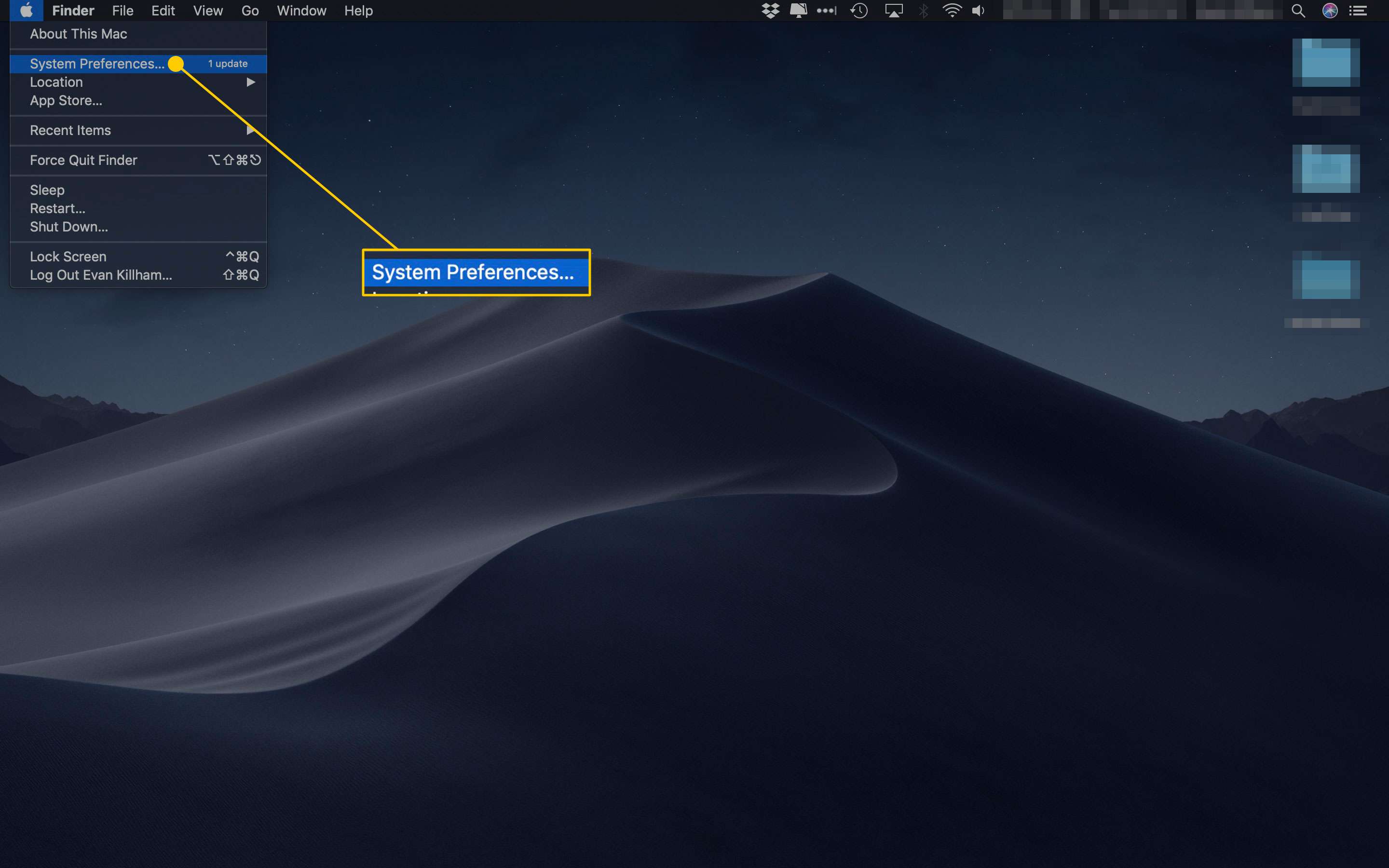
-
Vybrat Displeje.
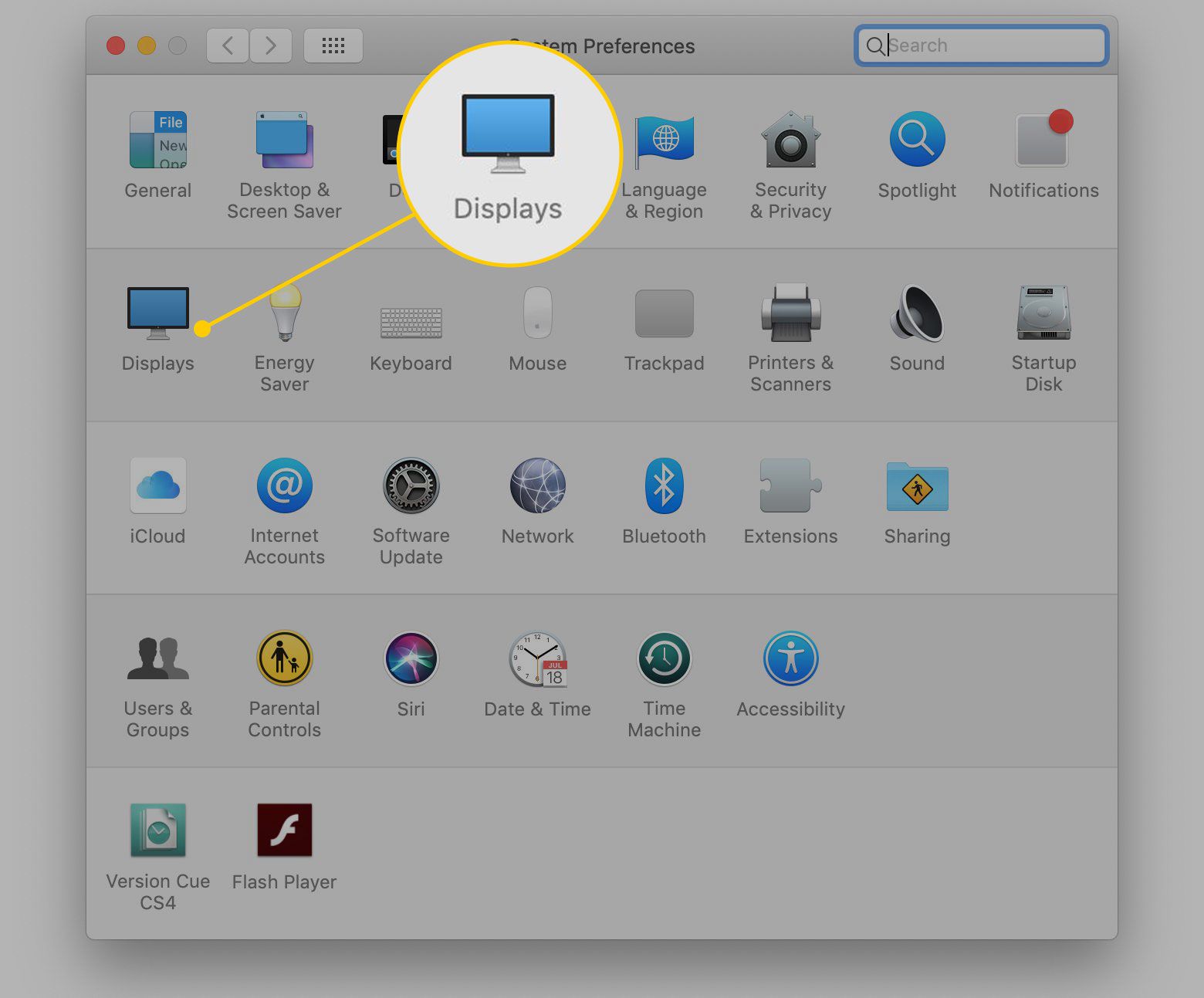
-
V dolní části obrazovky vyberte Zobrazit možnosti zrcadlení na panelu nabídek, jsou -li k dispozici, který umístí ikonu zástupce na lištu nabídek pro budoucí použití.
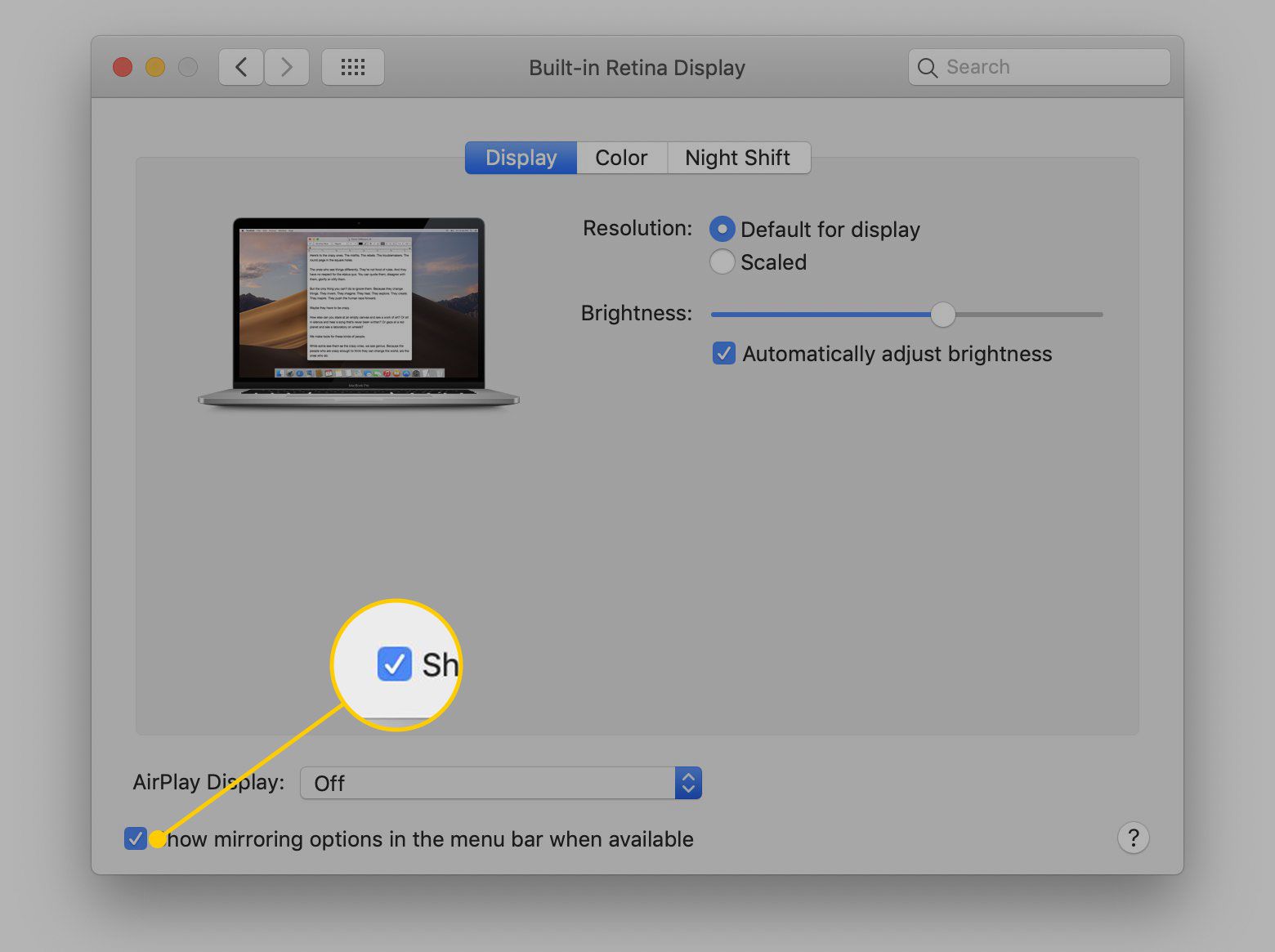
-
Vybrat AirPlay displej rozevírací šipka, poté vyberte Apple TV. Vyskakovací obrazovka vás vyzve k zadání kódu AirPlay pro Apple TV, který je umístěn na televizoru nebo projektoru.
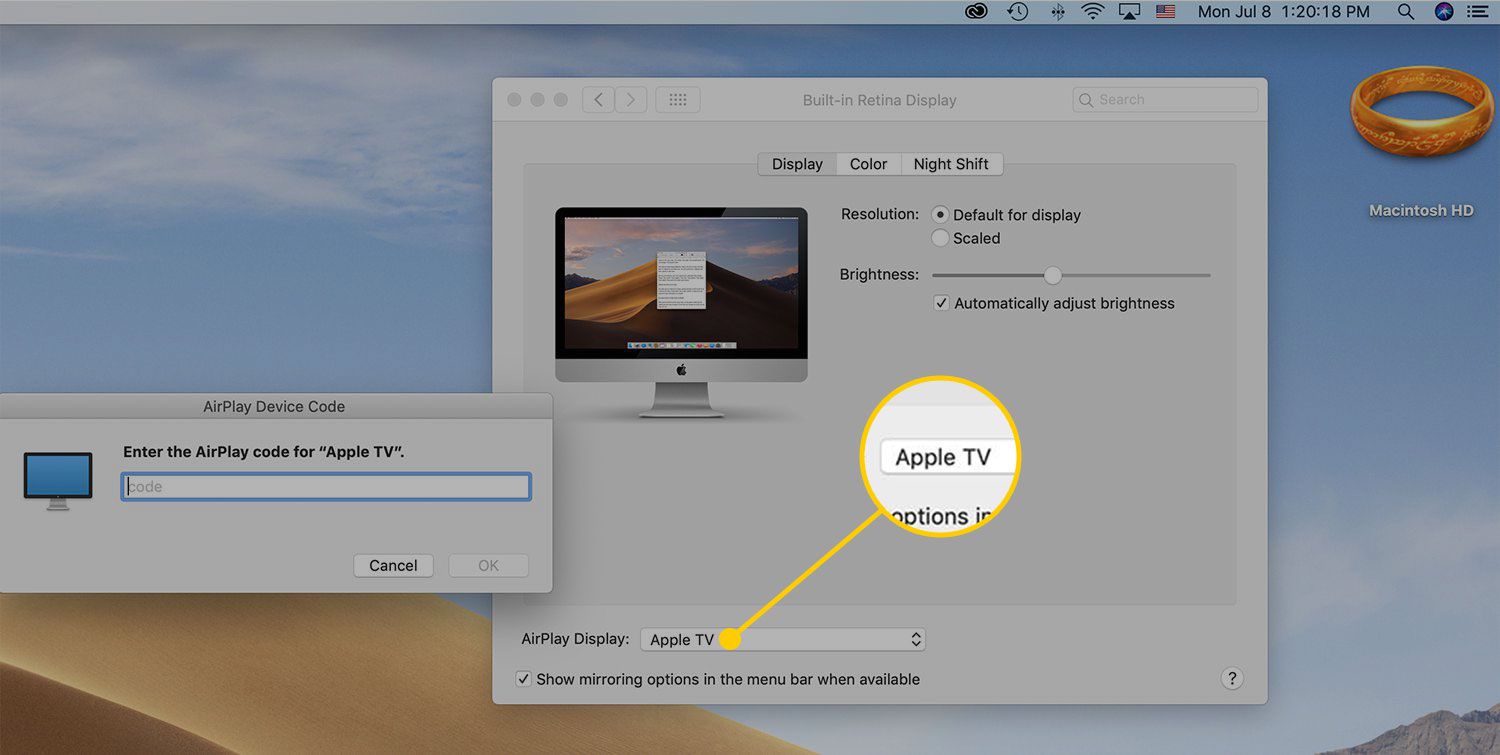
-
Do zobrazeného pole zadejte kód, který se zobrazuje na televizoru nebo projektoru, který používáte. Po zadání kódu se obrazovka Mac zrcadlí na televizi nebo projektoru prostřednictvím zařízení Apple TV. Kód AirPlay je vyžadován pouze při prvním zrcadlení na konkrétní zařízení, pokud nezměníte nastavení tak, aby jej pokaždé vyžadoval. Poté můžete AirPlay zapnout a vypnout pomocí ikony na liště nabídek.
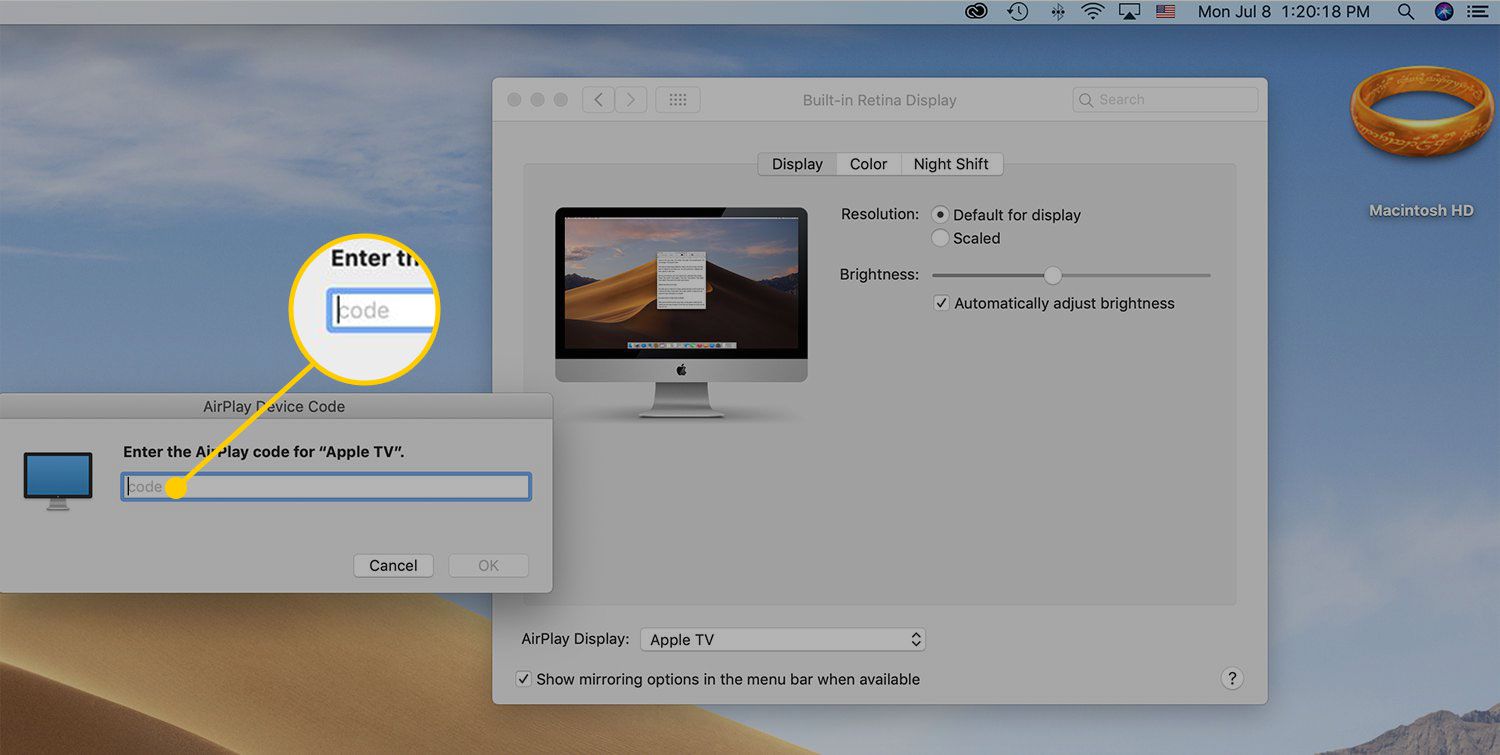
-
Až budete připraveni zastavit zrcadlení obrazovky, klikněte na panelu nabídek na ikonu AirPlay. Vypadá to jako televizní obrazovka se šipkou směřující nahoru. Klikněte Vypněte AirPlay v rozevírací nabídce.
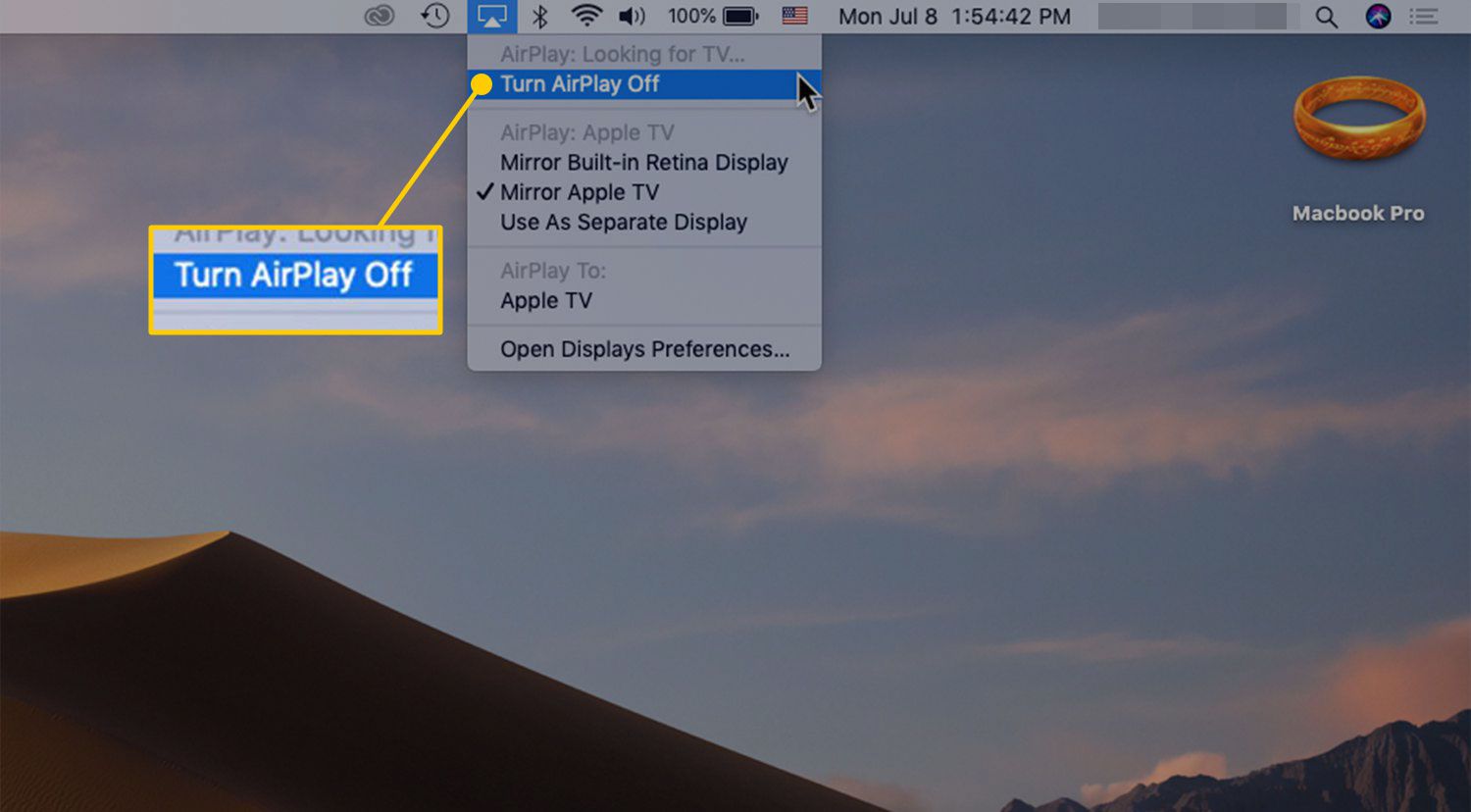
Streamování AirPlay pro hudbu, video a fotografie
Díky AirPlay mohou uživatelé streamovat hudbu, video a fotografie ze své knihovny iTunes nebo zařízení iOS do kompatibilních počítačů, reproduktorů a stereo zařízení připojených k Wi-Fi. Ne všechny komponenty jsou kompatibilní, ale mnoho výrobců uvádí podporu AirPlay jako funkci svých produktů. Aby mohla AirPlay používat, musí být všechna zařízení ve stejné síti Wi-Fi. Nemůžete například streamovat hudbu do svého domu z vašeho iPhone v práci.
AirPlay ve Windows
I když dříve neexistovala žádná oficiální funkce AirPlay pro Windows, věci se změnily. AirPlay je integrován do verzí iTunes pro Windows. Tato verze AirPlay není tak plnohodnotná jako ta na Macu. Postrádá možnosti zrcadlení a lze streamovat pouze některé typy médií.
AirPrint: AirPlay pro tisk
AirPlay také podporuje bezdrátový tisk ze zařízení iOS na tiskárny připojené k Wi-Fi, které tuto technologii podporují. Název této funkce je AirPrint a většina současných tiskáren tuto technologii podporuje.